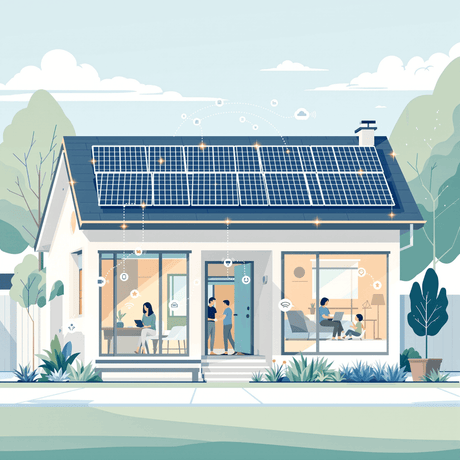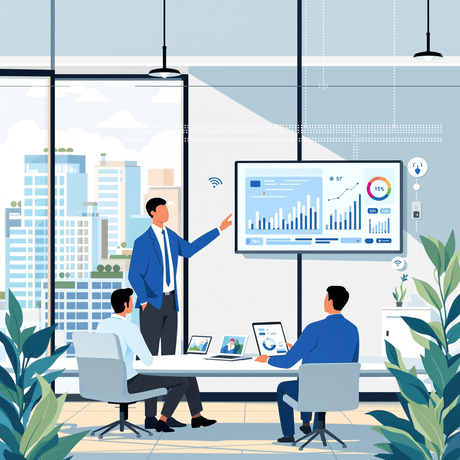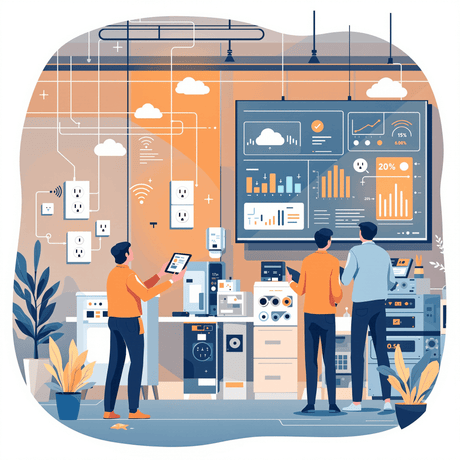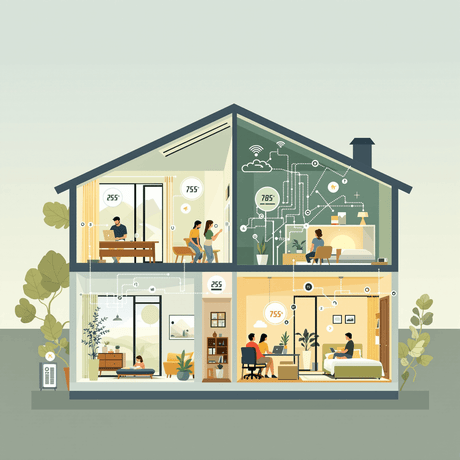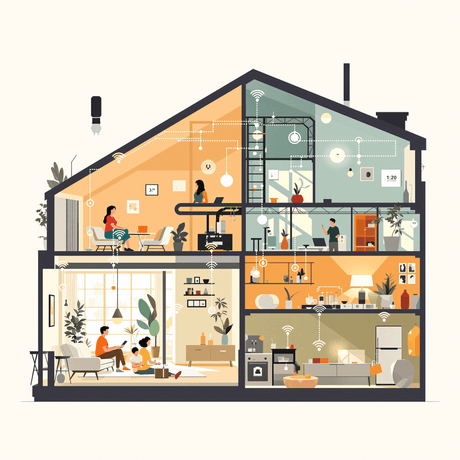Merci d'avoir acheté un
-
Installation physique de l'appareil
-
Utilisation de l'appareil
-
Installation de notre pilote de périphérique de support
-
Ajout du Appareil sur votre système
-
Configuration de l'appareil
-
Contrôle de l'appareil à partir d'une application ou d'une interface Web
-
Routines, scénarios, automatisations, scènes, horaires & Logique
-
Obtenir de l'aide & Assistance si vous en avez besoin
Installation du périphérique physique
Modules
Ces
Si vous préférez une installation professionnelle de vos appareils Smart Home, vous trouverez de plus amples informations dans notre Bricolage VS Professionnel guide.
Contrôleurs muraux &li; Télécommandes
Installation de ceci
Les appareils de contrôle mural peuvent être laissés en vrac (comme une télécommande) ou vous pouvez utiliser l'autocollant ou les vis inclus pour le fixer de manière permanente sur la surface de votre choix.
Pour plus d'informations sur l'installation physique de votre appareil, veuillez consulter le lien de téléchargement du manuel disponible sous chaque page produit. ici.
Fonctionnement de l'appareil
Modules
Ces appareils possèdent généralement une ou plusieurs entrées de commutation qui contrôlent un ou plusieurs canaux de sortie. Certains les modules prennent en charge les interrupteurs momentanés, certains prennent en charge les interrupteurs à bascule et certains peuvent être configurés pour les deux types d'interrupteurs.
Lorsqu'un interrupteur momentané est connecté à une entrée, l'état du canal de sortie est basculé à chaque pression sur l'interrupteur et lorsqu'un interrupteur à bascule est connecté à une entrée, l'état du canal de sortie est basculé à chaque fois que l'interrupteur change de position.
Pour les modules offrant une capacité de gradation, un interrupteur momentané connecté volonté Vous pouvez également contrôler le niveau de gradation en maintenant l'interrupteur enfoncé. Le niveau fonctionne de manière cyclique : maintenez l'interrupteur enfoncé pour commencer la gradation dans un sens, relâchez l'interrupteur pour arrêter la gradation, puis maintenez l'interrupteur enfoncé pour commencer la gradation dans le sens opposé.
Vous pourrez également exploiter les fonctions du module depuis l'application Smart Home Controller ou l'interface Web.
Contrôleurs muraux &li; Télécommandes
Ces appareils disposent généralement de deux boutons ou plus, chacun prenant en charge Poussé, Détenu, et Libéré Événements.
Ces événements seront « mappés » sur des déclencheurs dans le contrôleur Smart Home où vous pourrez les utiliser pour créer une logique domotique.
Pour plus d'informations sur en fonctionnement votre appareil, veuillez consulter le lien de téléchargement du manuel disponible sous chaque page produit ici.
Installation de l'appareil Conducteur
Le contrôleur SmartThings Smart Home nécessite un pilote de périphérique pour chaque périphérique utilisé afin de fonctionner correctement. est un morceau de logiciel/code écrit dans le Langage de programmation LUA et ceux-ci sont créés par SmartThings eux-mêmes, par les fabricants de périphériques matériels ou par la communauté SmartThings.
Pour une meilleure compatibilité avec le contrôleur Smart Home SmartThings, nous vous recommandons d'utiliser nos pilotes de périphériques pris en charge.
Afin de rendre les pilotes de périphériques disponibles pour votre
Ici, vous pouvez inscrire votre hub SmartThings sur le canal Edge, puis sélectionner les pilotes de périphériques disponibles à installer :

Notez que les pilotes de périphériques sont des versions préliminaires. Par conséquent, même s'ils ne sont pas entièrement fonctionnels et ne présentent pas toutes les fonctionnalités et capacités, ils devraient être utilisables pour leurs fonctions principales.
Il convient également de rappeler que la plateforme SmartThings Edge elle-même est encore en cours de développement et que les modifications qui y sont apportées peuvent endommager involontairement les pilotes de périphériques tiers.
Veuillez signaler tout problème avec le
Ajouter l'appareil
Ouvrez l'application SmartThings sur votre smartphone ou tablette. Si vous ne connaissez pas encore l'application SmartThings, vous pouvez en savoir plus sur le site. Prise en main de SmartThings guide.
- Depuis le tableau de bord de l'application SmartThings, appuyez sur «+" dans le coin supérieur droit de l'application, puis appuyez sur "Ajouter un appareil".


- Faites défiler l'écran vers le bas et appuyez sur «Rechercher les appareils à proximité". Le SmartThings Hub va maintenant rechercher votre
Vesternet Appareil.

- Activez le mode « appairage » sur votre
Vesternet Appareil en suivant l'étape appropriée décrite dans le manuel. Par exemple en appuyant sur un bouton :
- SmartThings trouvera le
Vesternet Ajoutez l'appareil à l'application et soyez prêt à l'emploi. Une fois terminé, vérifiez queVesternet L'appareil fonctionne pleinement !

Configurer l'appareil
Le
Si vous êtes satisfait des paramètres par défaut après l'ajout de l'appareil à votre système, l'appareil est alors « prêt à l'emploi » immédiatement.
Si vous devez modifier des paramètres, ouvrez simplement l'application SmartThings sur votre smartphone ou votre tablette. Si vous découvrez l'application SmartThings, vous trouverez plus d'informations à ce sujet sur le site. Prise en main de SmartThings guide.
Contrôleurs muraux &li; Télécommandes
La plupart d'entre eux
Modules&
Ces
Voici un exemple montrant comment ajuster les paramètres d'un
- Depuis le tableau de bord de l'application SmartThings, appuyez sur l'appareil dont vous souhaitez modifier les paramètres, puis, sur l'écran des détails de l'appareil, appuyez sur l'icône de menu en haut à droite. Appuyez ensuite sur «Paramètres" pour continuer.


- Touchez le "État de charge après une panne de courant« Paramètre et appuyez sur l'une des options pour la sélectionner. Appuyez ensuite sur »D'ACCORD" pour enregistrer la sélection.


- De retour sur l'écran des paramètres, appuyez sur «Type de commutateur attaché" et appuyez sur l'une des options pour la sélectionner. Appuyez à nouveau sur "D'ACCORD" pour enregistrer la sélection.

Pour plus d'informations sur la signification des paramètres disponibles pour votre appareil, veuillez consulter le lien de téléchargement du manuel disponible sous chaque page produit. ici.
Contrôle des applications
Une fois que vous avez installé le
Ouvrez l'application SmartThings sur votre smartphone ou tablette. Si vous ne connaissez pas encore l'application SmartThings, vous pouvez en savoir plus sur le site. Prise en main de SmartThings guide.
Contrôleurs muraux &li; Télécommandes
Étant donné que ces types d'appareils sont utilisés pour la fonctionnalité « Entrée », il n'y a rien à contrôler depuis l'application.
- Vous pouvez toutefois consulter l'état actuel de la batterie sur le tableau de bord de l'application ou en cliquant sur l'appareil pour accéder à ses détails. Vous pouvez également y consulter le bouton « Événements » en temps réel !


Modules
En règle générale, avec les modules, vous pourrez contrôler les appareils directement depuis le tableau de bord de l'application SmartThings en appuyant simplement sur le bouton «icône de commutateur" dans le coin supérieur droit de la mosaïque Appareil.
Voici un exemple montrant le
- À chaque contact, l'appareil bascule vers l'état opposé. Notez que l'icône de l'appareil change également pour indiquer l'état actuel.


- Pour un contrôle étendu de l'appareil, vous pouvez ouvrir la page Détails de l'appareil, cette fois-ci la «icône de commutateur" lui-même change pour indiquer l'état de l'appareil.


- Pour contrôler le niveau de gradation, vous pouvez soit toucher l'un des préréglages «cercles gris", faites glisser le "curseur", ou touchez le niveau de pourcentage pour ouvrir une fenêtre contextuelle qui vous permet d'augmenter/diminuer le niveau manuellement.


- SmartThings enregistre automatiquement les données relatives à la consommation d'énergie, notamment la puissance et l'énergie, et crée des graphiques simples pour suivre la consommation. Pour les appareils compatibles avec ces fonctionnalités, appuyez sur « »icône de graphique" pour afficher le graphique. Touchez le "Histoire" L'onglet " en bas de l'écran ouvrira l'historique de tous les événements précédents de l'appareil.
 >
>
- Vous pouvez également accéder à d'autres écrans en touchant l'icône de menu en haut à droite de l'écran, avec des options pour modifier le nom de l'appareil et changer la pièce dans laquelle il se trouve.

Utilisation dans les routines, les scénarios, les automatisations, les scènes et les plannings & Logique
Ouvrez l'application SmartThings sur votre smartphone ou tablette. Si vous ne connaissez pas encore l'application SmartThings, vous pouvez en savoir plus sur le site. Prise en main de SmartThings guide.
SmartThings utilise le terme «Routines" pour couvrir toute la logique domotique, qu'il s'agisse de créer une scène, d'ajouter un programme ou de mettre en œuvre un scénario de type « si ceci .... alors cela .... ».
Routines standard
- À partir de l'écran Détails de l'appareil, certains
Vesternet Les appareils proposent directement des routines spécifiques à l'appareil.
Ici, avec unZ-Wave Vesternet Module variateur, vous pouvez voir que SmartThings propose utilement un module standard "Minuteur" option, qui est un déclencheur simple basé sur le temps.
Touchez le "MinuteurRoutine. Une fois l'écran « Minuterie » affiché, vous constaterez qu'il existe des options permettant de définir un compte à rebours simple. Appuyez sur certaines options, puis sur « »Sauvegarder".

- De retour sur l'écran des détails de l'appareil, vous verrez les résultats. Une fois le compte à rebours écoulé, l'action sélectionnée sur l'appareil s'exécutera automatiquement.
Toucher le "Curseur" à droite du Timer le désactivera et l'activera alternativement.
Pour des routines temporelles plus simples, appuyez sur le bouton «Routines" en bas de l'écran et vous verrez maintenant des options pour définir un événement planifié simple qui allume ou éteint l'appareil

- Ici, vous pouvez voir qu'un horaire de semaine a été défini pour 7 h. Appuyez sur «Sauvegarder" quand tu auras fini.
De retour sur l'écran Routines, vous verrez les résultats et encore une fois, en appuyant sur le bouton «Curseur" à droite de la routine la désactivera et l'activera alternativement.

Routines personnalisées
Des routines plus puissantes peuvent être créées en utilisant le format courant « si ceci… alors cela… ». Certaines
Réagir aux événements d'un Vesternet Appareil
Ici, nous allons examiner un exemple utilisant un
- Depuis le tableau de bord, appuyez sur «Routines".
Une fois que l'écran « Routines » apparaît, appuyez sur «Ajoutez ce qui déclenchera cette routine" pour ajouter une condition à la routine.

- Touche "État de l'appareil" puisque nous sommes intéressés à réagir à un événement de périphérique.
Les appareils avec des conditions disponibles seront affichés, alors touchez-en un pour le sélectionner.

- L'écran suivant affichera les conditions disponibles pour l'appareil.
Ici, nous pouvons sélectionner «Activé ou désactivé" (l'un ou l'autre événement se déclenchera), "Sur" et "Désactivé" individuellement, les modifications apportées au "Variateur" niveau ou événements de l'un des pris en charge "Compteurs".
Après avoir défini la condition, appuyez sur «Fait" et puis "Ajoutez ce que cette routine fera" pour ajouter une action à la routine.

- Pour cet exemple, nous choisirons d'envoyer une notification push à nous-mêmes lorsque l'appareil est allumé, alors appuyez sur «Prévenir quelqu'un" pour continuer, suivi de "Envoyer une notification aux membres".


- Tapez votre message, ici nous avons choisi un simple texte « Variateur allumé ! », mais vous pouvez inclure plus d'informations si vous le souhaitez, par exemple le nom de la pièce.
Touche "Fait" quand tu auras fini.
À ce stade, vous pouvez ajouter d'autres actions si nécessaire, ou simplement appuyer sur «Sauvegarder" pour sauvegarder cette routine.

- Vous serez maintenant invité à choisir une icône pour représenter la routine, faites-le puis appuyez sur «Sauvegarder" encore.
Votre routine sera désormais affichée dans l'application SmartThings !

Contrôler un Vesternet Appareil
Nous allons ici examiner un exemple de contrôle d'un
- Créez votre routine de la même manière que détaillée ci-dessus, mais cette fois en entrant le "Ajoutez ce que cette routine fera" section touche à "Dispositif de contrôle".
Touche "Dispositifs de contrôle" puisque nous sommes intéressés par le contrôle d'un appareil.
Les appareils avec des actions disponibles seront affichés, alors touchez-en un pour le sélectionner.

- Pour cet appareil, nous sélectionnerons le «Store de fenêtre" Action et ensuite toucher "Ouvrir" et enfin "Fait".


- Touche "Fait" encore et encore "Sauvegarder" pour sauver la routine.


- Comme auparavant, vous serez maintenant invité à choisir une icône pour représenter la routine, faites-le puis appuyez sur «Sauvegarder" encore.
Votre routine sera désormais affichée dans l'application SmartThings !

Obtenir de l'aide et du soutien
Nous espérons que vous êtes satisfait de votre achat et que vous ne rencontrez aucun problème lors de l'installation et de l'utilisation de votre nouveau
Comme toujours, de l’aide est à votre disposition si vous en avez besoin en suivant simplement les liens ci-dessous.